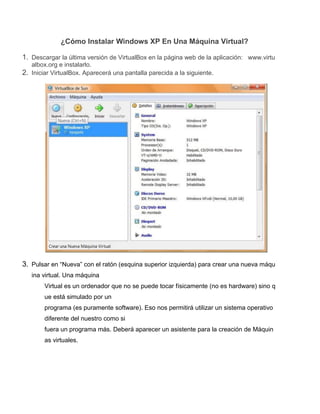
InstalaWinXPenVMen
- 1. ¿Cómo Instalar Windows XP En Una Máquina Virtual? 1. Descargar la última versión de VirtualBox en la página web de la aplicación: www.virtu albox.org e instalarlo. 2. Iniciar VirtualBox. Aparecerá una pantalla parecida a la siguiente. 3. Pulsar en “Nueva” con el ratón (esquina superior izquierda) para crear una nueva máqu ina virtual. Una máquina Virtual es un ordenador que no se puede tocar físicamente (no es hardware) sino q ue está simulado por un programa (es puramente software). Eso nos permitirá utilizar un sistema operativo diferente del nuestro como si fuera un programa más. Deberá aparecer un asistente para la creación de Máquin as virtuales.
- 2. 4. Pulsamos “Siguiente” y nos aparecerá una pantalla como la siguiente, donde indicarem os el tipo de sistema operativo y daremos un nombre a la maquina virtual. 5. Al pulsar “Siguiente” nos saldrá una pantalla para escoger cuánta memoria tendrá nues tra máquina virtual. Por defecto sale 192 MB defecto sale 192 MB y nos funcionará bien, aunque si nuestro ordenador tiene memoria sobrada (un par de Gigas deRAM), podremos asignarle 256 MB.
- 3. 6. A continuación, habrá que crear un disco duro virtual, que será un archivo donde se instalará el Windows XP y todos los programas que vayamos a usar en él. Hay que dejar marcadas las opciones “Disco Duro de Arranque” y “Crear Disco Virtual Nuevo”
- 4. 7. Cuando se le da a siguiente, aparece la siguiente pantalla. Podemos escoger cualquiera de las dos opciones, aunque lo recomendado es que dejes seleccionada la de “Almacenamiento de Expansión Dinámica” 8. La siguiente pantalla está bien como está, podemos llamar “Windows XP” al disco duro virtual (campo Ubicación) y
- 5. dejar el tamaño en 10 Gigas, aunque si tenemos mucho disco duro de sobras , podemos ponerle 15 o 20. 9. Ahora ya está creada la máquina virtual, pero no tiene ningún sistema operat ivo instalado. Hace falta meterle el CD de instalación con Windows XP. En la siguiente imagen se puede ver que ya hay creada una máquina virtual llamada “Windows XP”, y a la derecha, en la pestaña “detalles”, se ven las ca racterísticas de ésta. Hay que pulsar en las letras azules que dicen CD/DVD-ROM
- 6. 10. Ahora hay dos opciones para meter el CD de Windows XP. Si es un CD físico (es decir, que lo puedes tocar y meter en la unidad de CD), debes seleccionar “Monta la unidad de CD/DVD” y la opción “Unidad CD/DVD Anfitrión”. Si tienes un CD físico, puedes saltarte los pasos 11 y 12. 11. Si en vez de un CD físico, tienes el Windows XP en una imagen ISO que te ha yas descargado legalmente de
- 7. internet, has de seleccionar la opción “Archivo de Imagen ISO” y dar clic en la carpetita amarilla con una flecha hacia arriba que aparece en la parte derecha. Entonces te aparecerá esta ven tana. 12. Debes dar clic en “Agregar” y seleccionar el archivo de la ISO que tuvieras en tu disco duro. Ahora aparecerá en la lista de esa misma ventana (en la imagen anterior, se llama miwixppr.001.iso, aunque en tu ordenador puede tener cualquier otro nombre). Debes seleccionar de la lista, la imagen ISO de tu wi ndows XP legal y pulsar el botón “Seleccionar”. Puedes ver en la siguiente imagen cómo la ISO de windows X P está seleccionada, y pulsar en Aceptar.
- 8. 13. Ahora solo tienes que seleccionar la máquina “Windows XP” de la ventana p rincipal (como la del paso 1) y darle al botón “iniciar”. Una máquina virtual se iniciará y empezará a ejecutar el in stalador de Windows XP, tal y como ves en esta imagen:
- 9. Y como se observa en la imagen se está instalando Windows XP en una máquina Virtual.